Testar as ExpressKeys
Se suas ExpressKeys não funcionarem como esperado, verifique as ações atribuídas ou redefina-as para seus padrões. Tente também as etapas descritas na página Suporte da Wacom. Se você ainda estiver tendo problemas, use as etapas de diagnóstico abaixo.
- Abra o Wacom Center.
- Selecione seu dispositivo na Barra lateral Dispositivos.
- Na área de conteúdo principal, clique em Avançado.
- Na parte inferior da tela Configurações avançadas, clique em Diagnóstico.
Observação: A caixa de diálogo Diagnóstico mostra informações dinâmicas sobre o monitor interativo, sua(s) ferramenta(s) e informações para dispositivos sensíveis ao toque.
- No diagnóstico, observe a coluna Informações do dispositivo: ao testar cada tecla ExpressKey.
- Teste as teclas pressionando-as uma por vez. Cada vez que você pressiona uma tecla, seu número é mostrado ao lado das categorias Botões esquerdos ou Botões direitos.
- Se o teste falhar, entre em contato com o Suporte da Wacom.
- Clique em Diagnóstico novamente para fechar a janela.
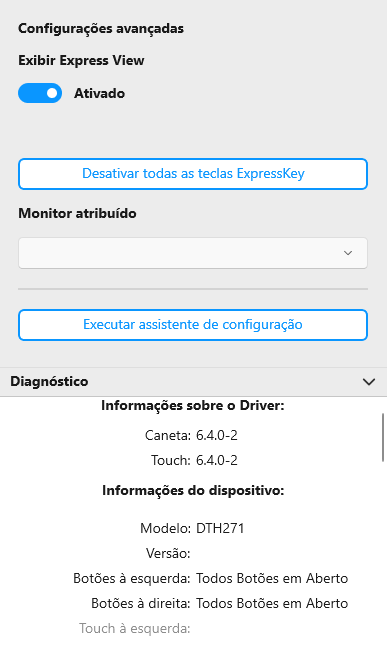
A captura de tela acima é para fins descritivos e pode não corresponder à sua tela.
| | Não compartilhe minhas informações | | Cookies | | Termos de uso | | Política de privacidade |